MTS предоставя отделни кабелни интернет услуги, предлагайки различни тарифни планове за потребители от определени категории. Когато свързват такава мрежа, потребителите често купуват маркови рутери и са изправени пред задачата да ги конфигурират. Сега актуалният модел на рутери от MTS е Sagemcom F @ st 2804, така че всички по-нататъшни действия ще бъдат разгледани на примера на уеб интерфейса на това оборудване.
Що се отнася до рутери от други производители, MTS най-често предлагат D-Link DIR-300 и TP-Link TL-WR841N. Ако притежавате един от тези модели, препоръчваме ви да се запознаете с операцията по настройка в други материали на нашия уебсайт, където ръководствата са съставени в съответствие с графичното меню и фърмуера на тези устройства.
Повече информация:
Конфигуриране на D-Link DIR-300 рутер
Конфигуриране на маршрутизатор TP-Link TL-WR841N
Подготвителна работа
В рамките на днешния материал ще се съсредоточим върху рутера от MTS, а не върху USB модема, за чиято работа трябва да закупите SIM карта. Ако притежавате такова устройство, щракнете върху връзката по-долу, за да прочетете ръководство по тази тема.
Повече информация: Настройка на MTS USB модема
Преди да започнете основната конфигурация на рутера Sagemcom F @ st 2804, е необходимо да засегнете темата за подготвителната работа. Потребителят трябва правилно да свърже устройството, като избере удобно място и прекара всички кабели. Общи препоръки можете да намерите в инструкциите за рутера. Когато правите това, вземете предвид дебелината на стените и наличието на работещи електрически уреди, тъй като това пряко влияе върху качеството на сигнала на безжичната мрежа.
След това обърнете внимание на задния панел на модела. Интернет кабелът, идващ от доставчика, се свързва с ADSL и всички останали проводници от рутера към компютри чрез ETH1-ETH4 (тези съединители са маркирани със съответните цветове). Ако е необходимо, към USB порта може да се свърже общ принтер или мобилен модем за разпределяне на сигнала.

Съветваме ви да конфигурирате предварително интернет протоколите в операционната система. Важно е да настроите автоматично получаване на IP и DNS за IPv4, така че в бъдеще всички необходими промени да могат да бъдат направени директно в рутера. За по-подробна информация за това вижте статията на връзката по-долу.
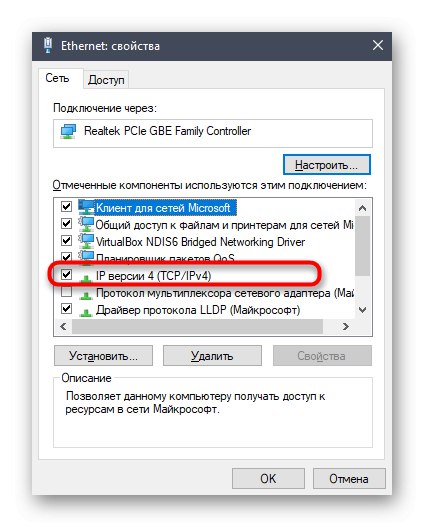
Повече информация: Мрежови настройки на Windows
Фазова конфигурация на Sagemcom F @ st 2804
След като изпълните всички подготвителни стъпки, можете безопасно да преминете към основната конфигурация на рутера, за да нормализирате функционирането му в мрежата на MTS. За удобство разделихме тази операция на стъпки, но първо трябва да влезете в уеб интерфейса. За да направите това, отворете браузъра си и отидете на 192.168.1.1.

Когато се появи прозорец "Вход" въведете потребителското име и паролата, които са написани на задния стикер на устройството. Обикновено и двете полета изискват да въведете администратор.
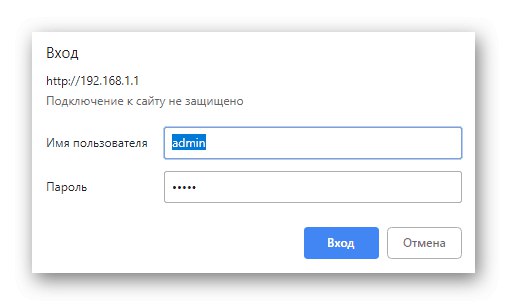
Стъпка 1: Интернет връзка
Първият етап е създаването на кабелна връзка, която най-често е основната, тъй като не всички персонални компютри са оборудвани с Wi-Fi модул за организиране на безжична връзка. WAN в Sagemcom F @ st 2804 е конфигуриран по същия начин, както при другите рутери, но не забравяйте да следвате препоръките на доставчика на интернет услуги и да прочетете инструкциите, които са написали.
- Първо през левия панел на уеб интерфейса отидете до раздела "Интернет връзка".
- Тук можете да преминете към настройка на съществуващ интерфейс или да изтриете всички профили и да добавите нов, ако съществуващите параметри не съответстват на необходимите.
- Когато създавате интерфейс, обърнете внимание на неговия тип. Тук е важно да изберете правилната опция, която доставчикът е трябвало да отчете, а изборът на всички останали параметри ще се извърши автоматично.
- След това отидете на „Допълнителни настройки“ и изберете категория „Редактиране на връзки“... Уверете се, че VPI, VCI, Vlan8021p и VlanMuxID са настроени според вашия ISP. Ако няма такава информация, свържете се с горещата линия, за да я изясните.
- Самият Интернет вече се счита за конфигуриран, но той ще бъде предаден правилно по локалната мрежа само след проверка на всички параметри. Превключване към категория "LAN", където проверете параметрите на DSL рутера: те трябва да останат по подразбиране. След това, в долната част на раздела, активирайте DHCP и задайте началния IP адрес, като замените последната цифра от стандартния IP на локалната мрежа с «2»... Задайте IP адреса на дестинацията
192.168.1.254така че всички свързани устройства да получат уникален адрес. След това запазете промените си и продължете напред. - Ако ще използвате виртуални сървъри, добавете ги към NAT допълнително. Няма да се спираме подробно на това действие, тъй като само опитни потребители, които имат опит с виртуални машини, са изправени пред изпълнението на такава задача.
- За да завършите конфигурацията на кабелната мрежа, отидете на "DNS" и се уверете, че артикулът е маркиран там с маркер „Изберете DNS интерфейс от наличните WAN интерфейси“... Ако е необходимо, DNS сървърът може да бъде променен директно в Windows чрез ръчно задаване на адреса.
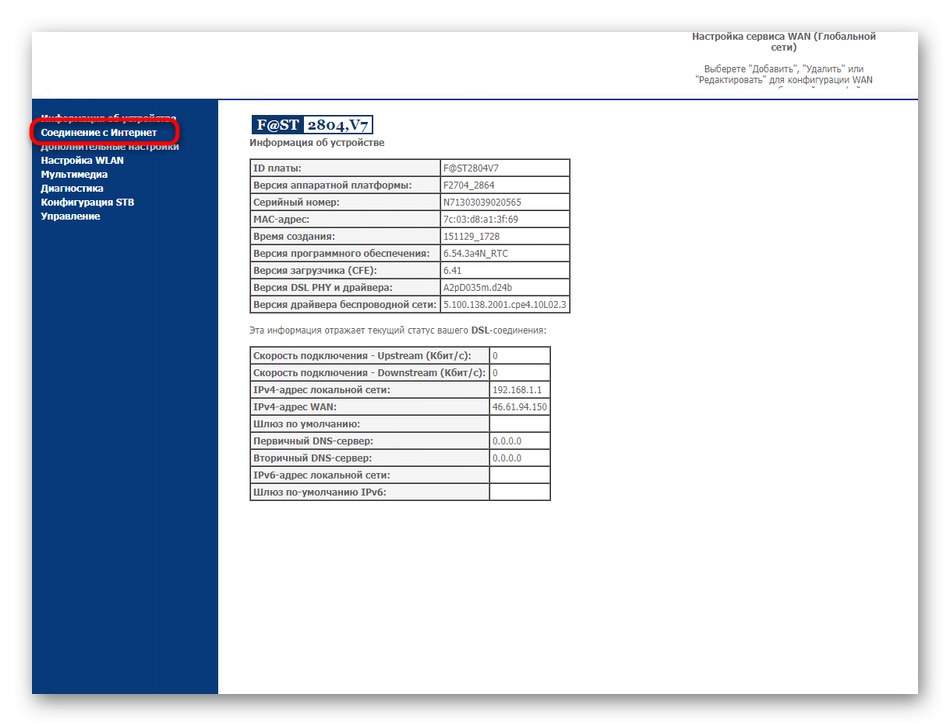

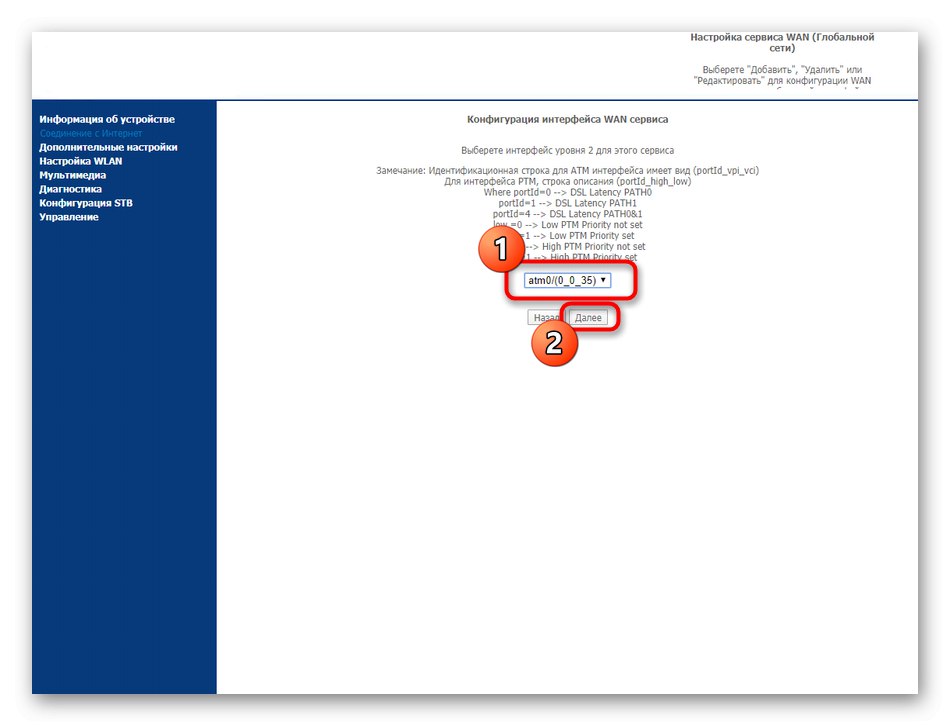
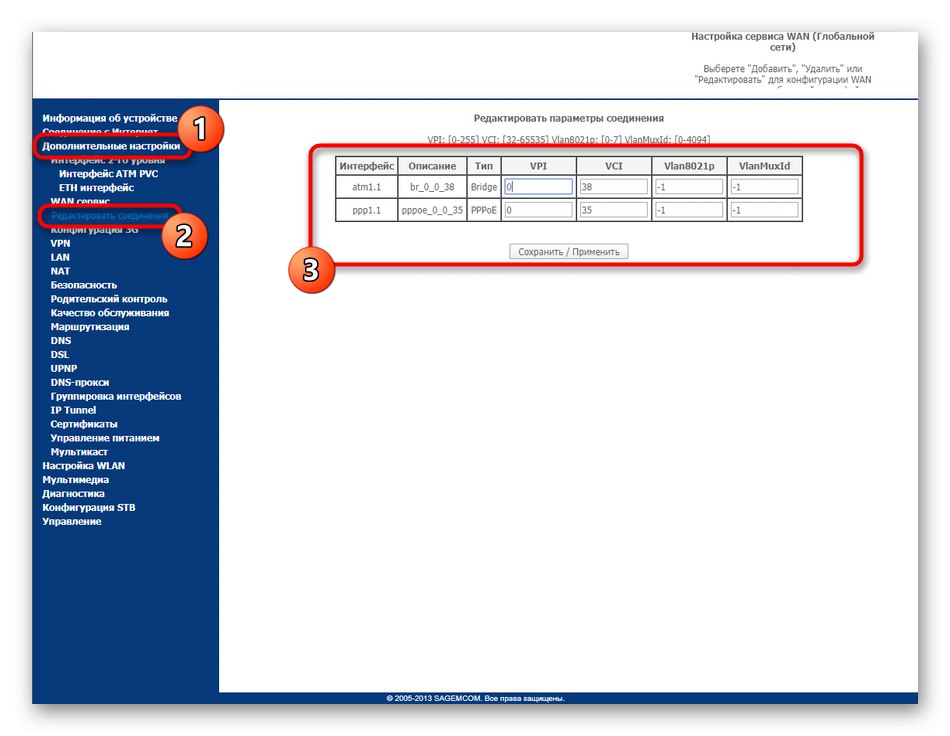
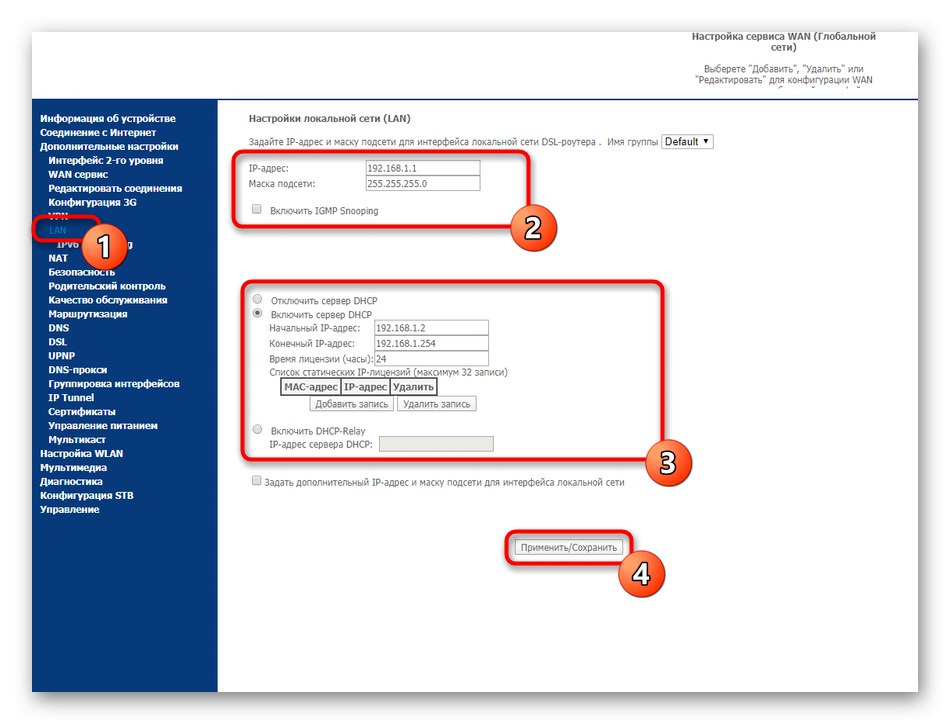
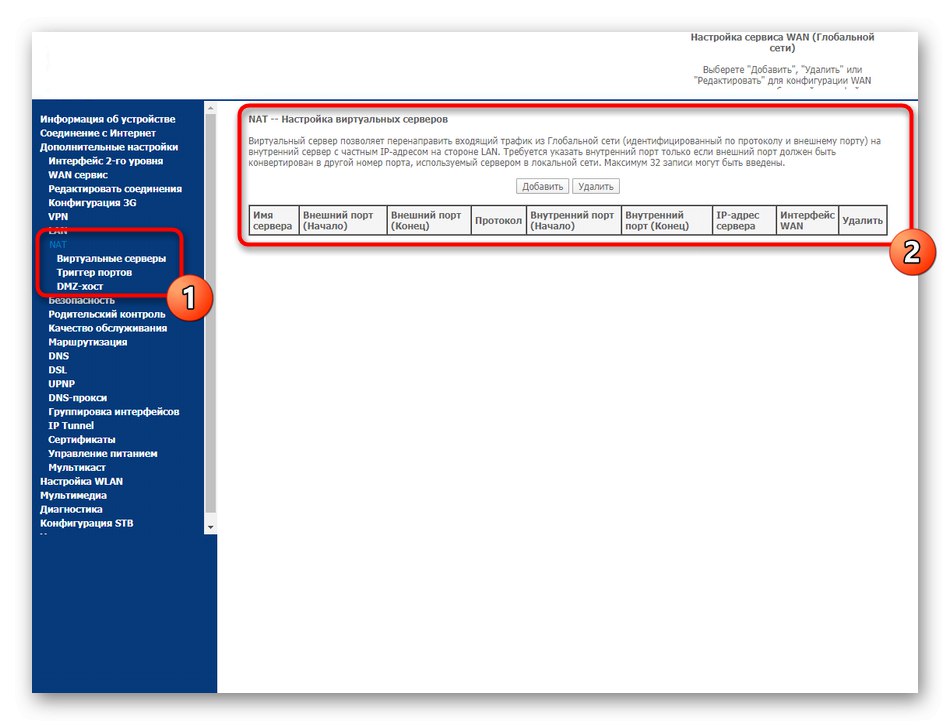
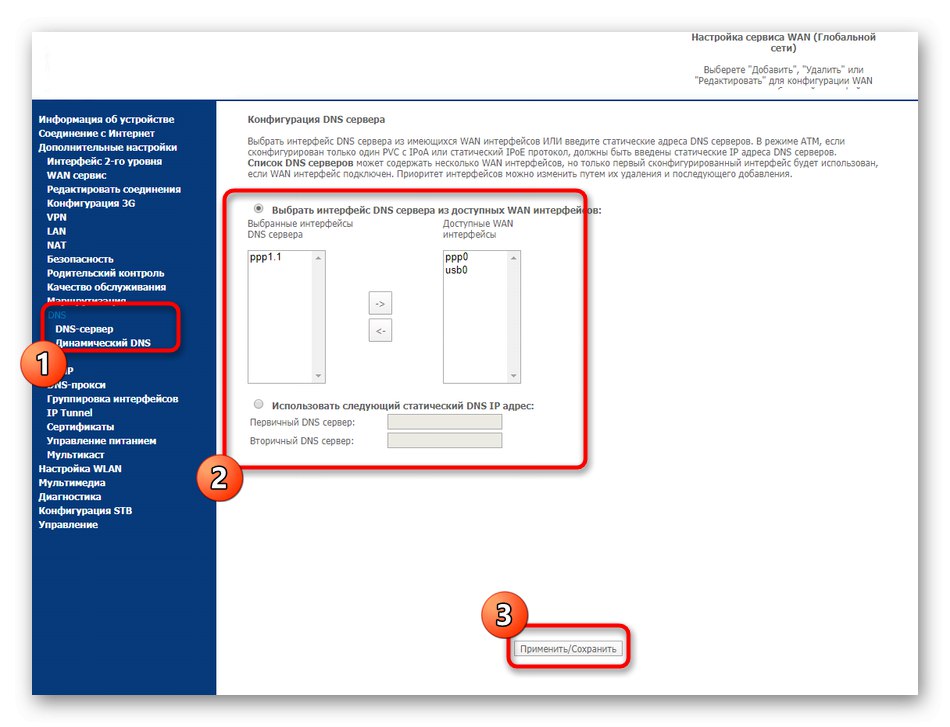
Засега ви препоръчваме бързо да преминете през обсъдените секции и да се уверите, че всички параметри са зададени правилно. Това трябва да се направи, за да се спести време, така че по-късно да не се връщате към тези менюта, преди да завършите конфигурацията на рутера.
Стъпка 2: безжична мрежа
Сега Wi-Fi се използва от почти всички собственици на смартфони и лаптопи. По подразбиране такава мрежа не е конфигурирана в Sagemcom F @ st 2804, така че ще трябва да започнете сами да създавате WLAN. Не отнема много време и целият процес на редактиране изглежда така:
- Отворете категория "Настройка на WLAN" и изберете раздел "Основна"... Тук маркирайте елемента с маркер „Активиране на безжичната мрежа“, дайте му име (SSID), задайте държавата и ограничете максималния брой клиенти. Ако трябва да създадете точки за достъп на гости, просто активирайте присъстващите линии и променете имената им.
- След това преминете към категорията "Безопасност"... Тук се препоръчва да активирате WPS за бързо добавяне на клиенти, като натиснете съответния бутон на рутера или въведете специален кога. Самият ПИН се задава ръчно или се оставя по подразбиране. Не забравяйте да промените стойностите и раздела „Ръчно конфигуриране на точка за достъп“... Тук избирате SSID и задавате парола за него с минимална дължина от осем знака. По-добре е да оставите типа на криптиране като стандартен, тъй като първоначално е избран най-модерният алгоритъм.
- Ако е необходимо, можете да конфигурирате филтриране по MAC адреси, ограничавайки достъпа до безжичната мрежа за определени устройства. Първо се посочва името на точката за достъп, след това режимът на ограничение се маркира с маркер и за това се добавя необходимия брой MAC адреси.
- Погледнете раздела „Освен това“... Тук има много разширени настройки, които трябва да се променят само със съвета на вашия доставчик на интернет услуги или опитен безжичен потребител. Най-добре е да оставите всички стойности по подразбиране, за да може точката за достъп да функционира правилно.
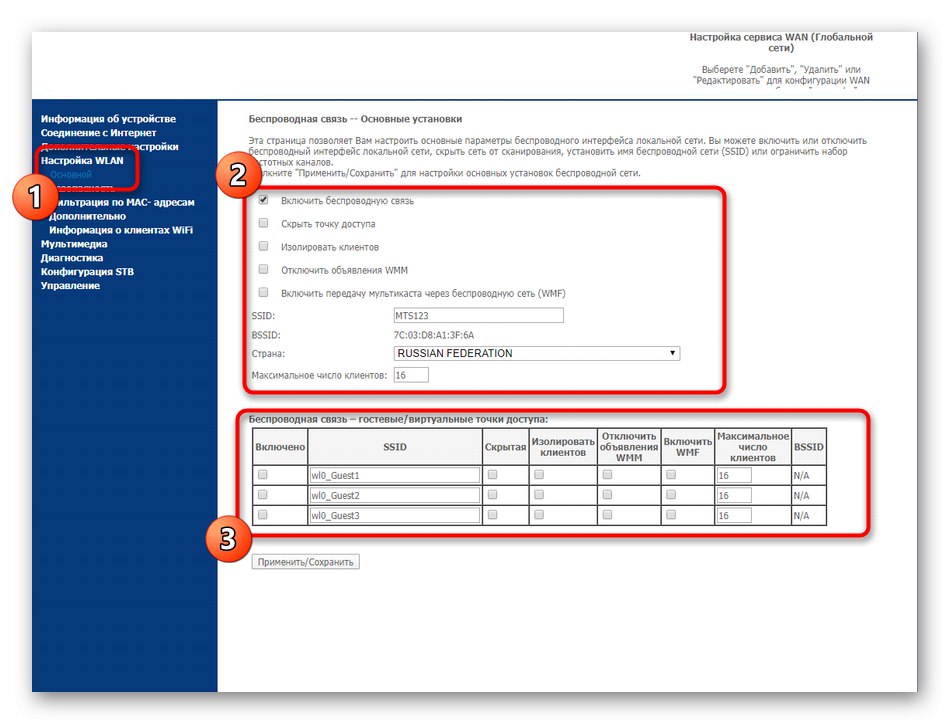
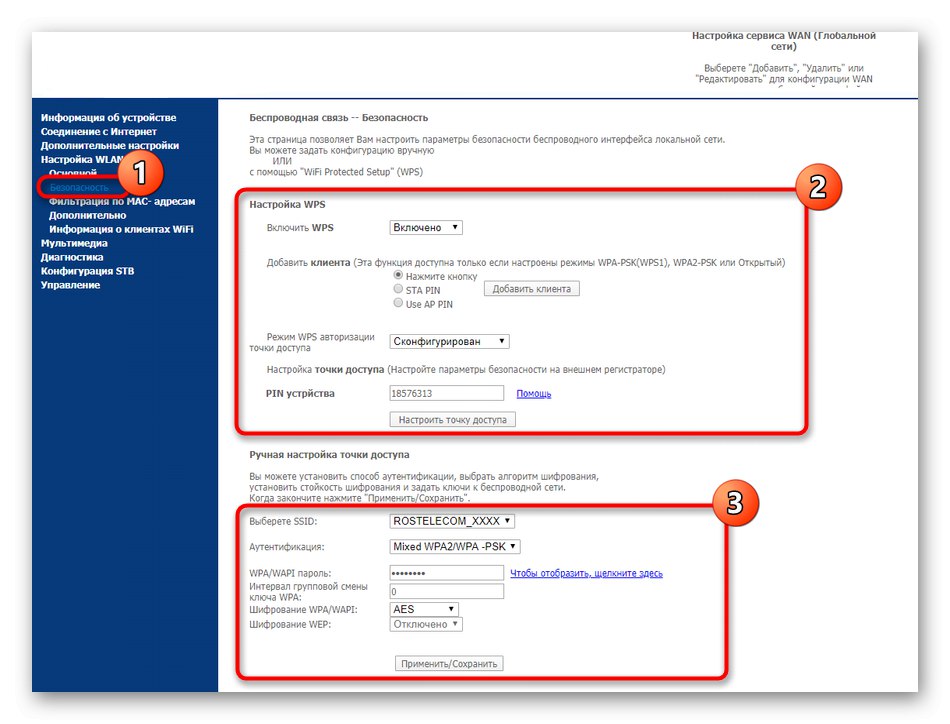
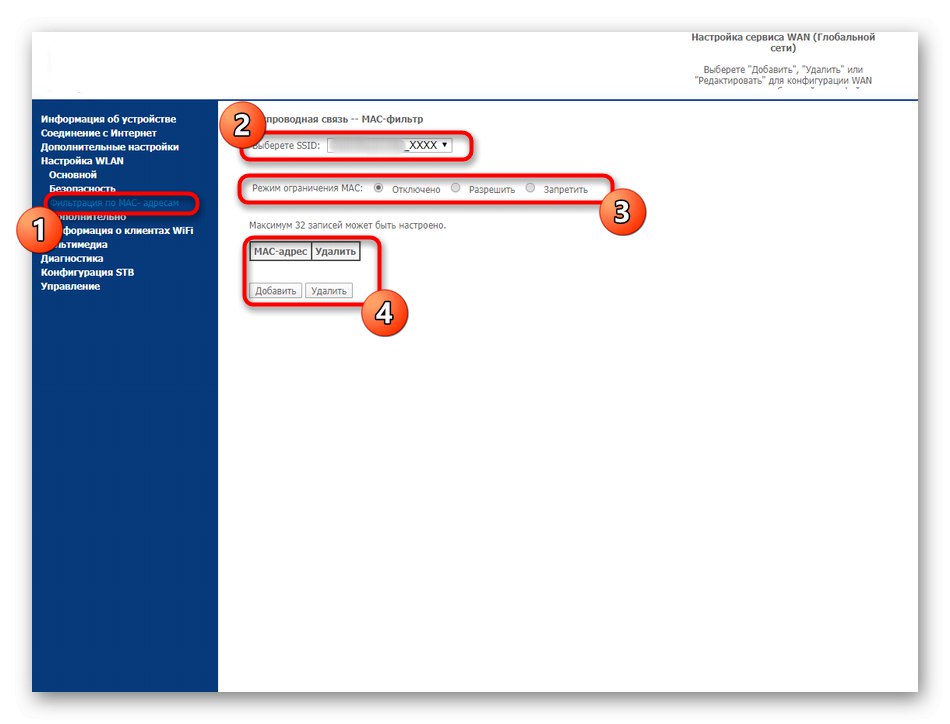
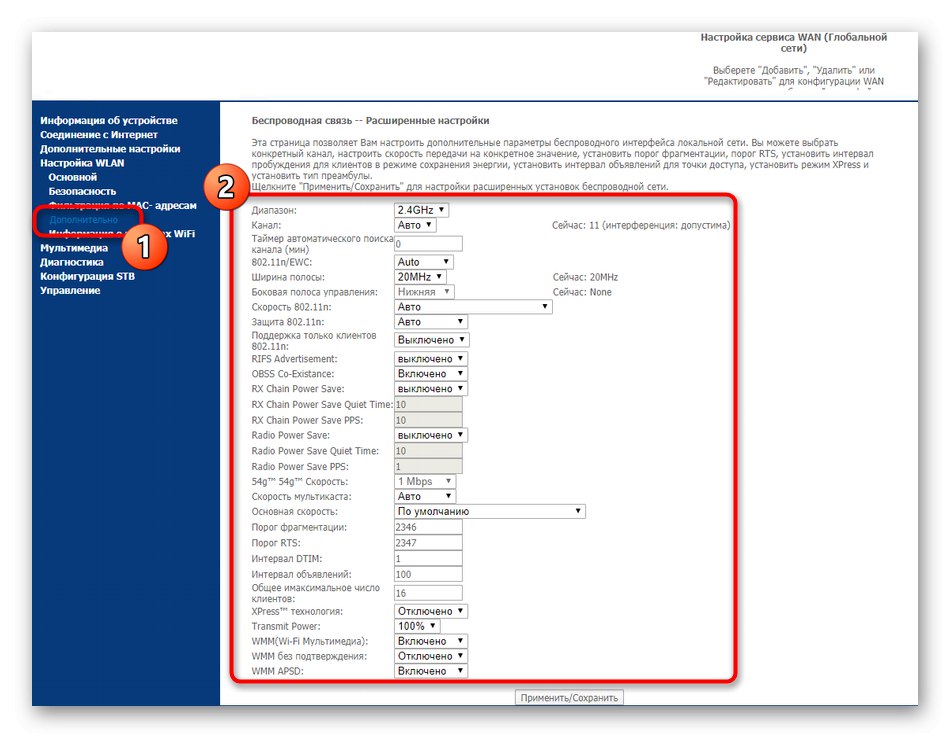
След като запазите всички промени, можете веднага да отидете до Wi-Fi връзката, за да проверите дали настройките са правилни. Най-добре е първо да завършите настройката, като преминете към следващата стъпка.
Стъпка 3: Опции за защита
Потребителите не винаги обръщат внимание на настройките за сигурност, когато конфигурират рутери. Това обаче понякога може да бъде полезно за блокиране на определени устройства или при настройка на родителски контрол. Нека да разгледаме бързо функциите за сигурност на Sagemcom F @ st 2804.
- В глава „Допълнителни настройки“ изберете IP филтриране и в празната таблица кликнете върху Добавяне... Това се прави, когато е необходимо да се блокира устройство или сървър по IP адрес.
- В менюто, което се показва, задайте името на филтъра, използваната версия на протокола и самия адрес с пропускателния порт.
- Приблизително същата настройка се извършва в раздела "MAC филтриране", така че няма да се спираме на това.
- IN "Родителски контрол" можете самостоятелно да зададете времеви ограничения за детето и да добавяте връзки към нежелани сайтове, за да блокирате достъпа до тях.
- Последният елемент, отговорен за безопасността, е в категорията "Контрол" — "Контрол на достъпа"... Препоръчваме да промените потребителското име и да зададете нова парола за достъп до уеб интерфейса. Това трябва да се направи, за да не се получи неоторизиран достъп до мрежовите настройки.
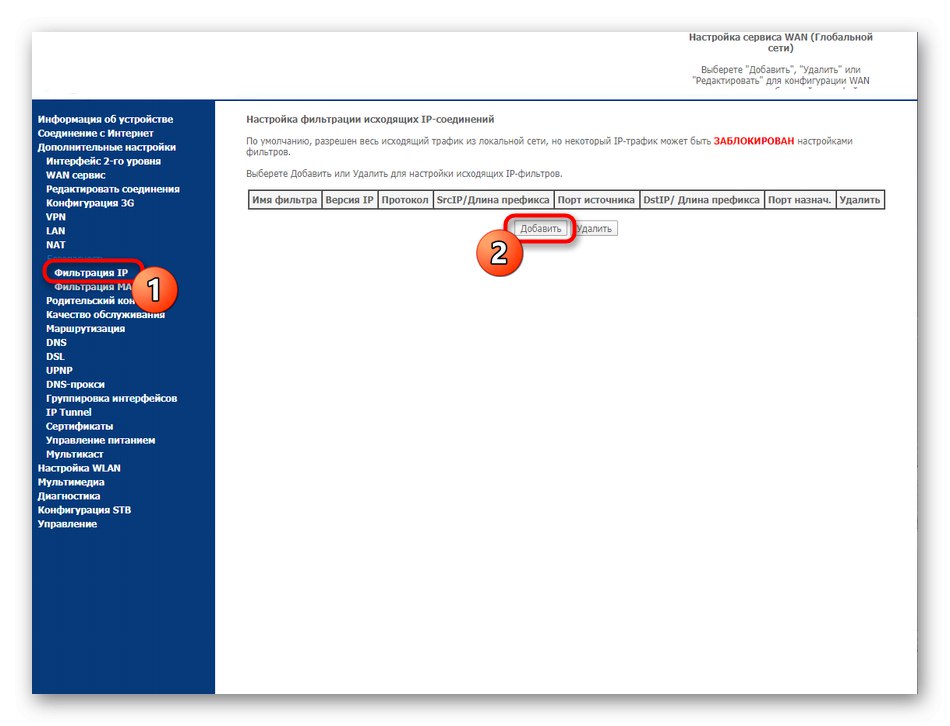
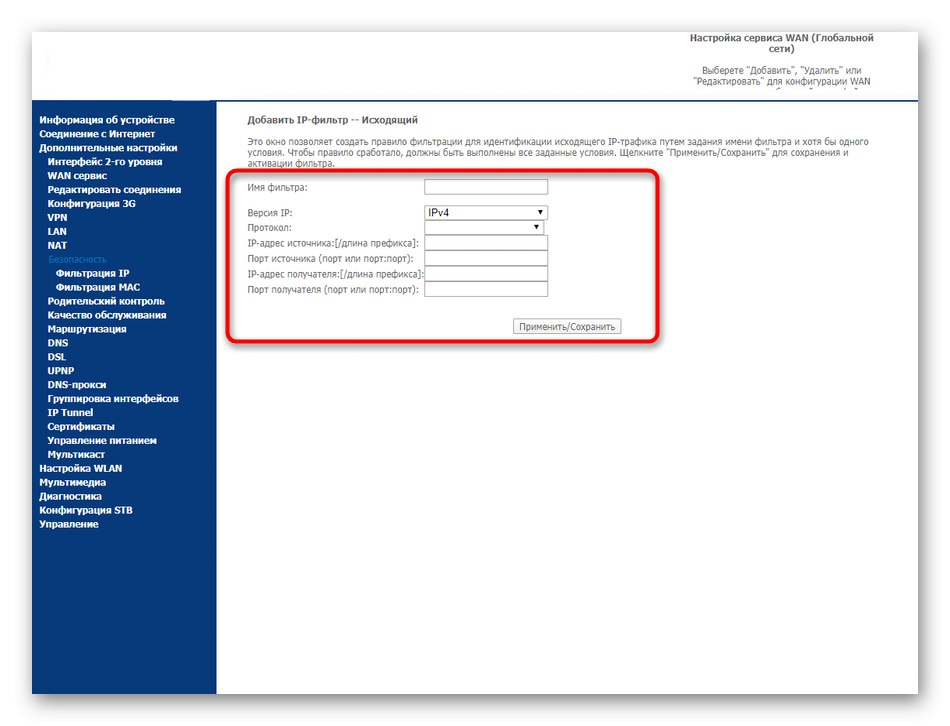
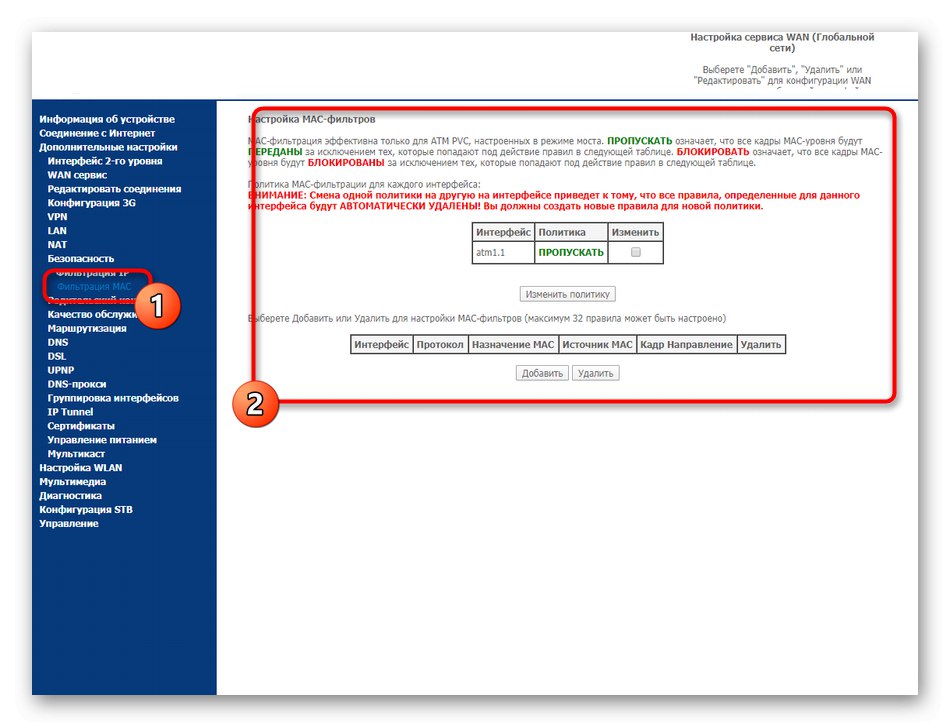
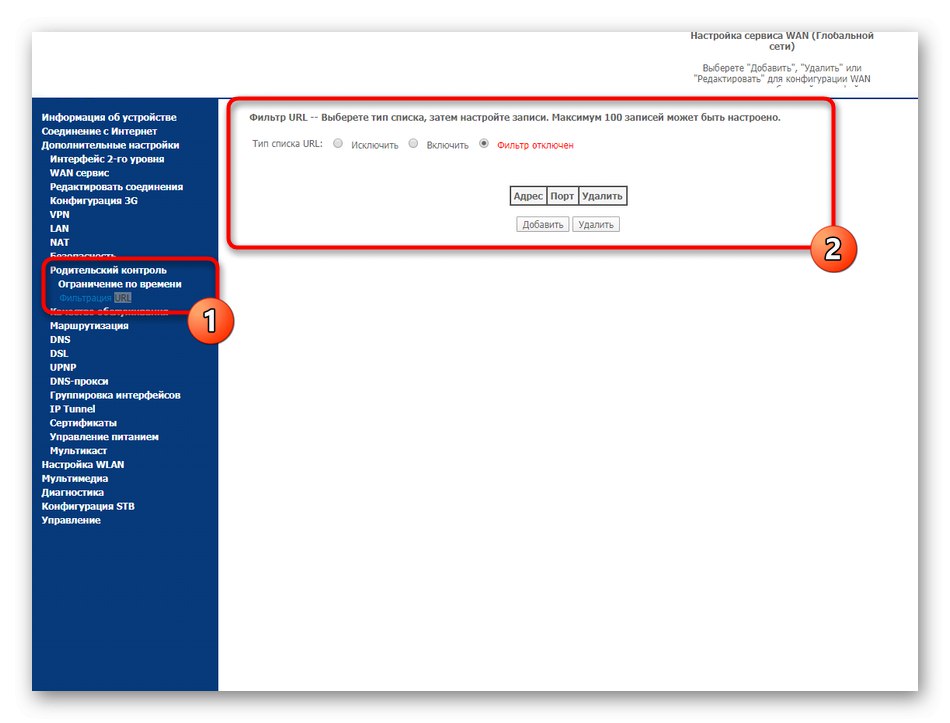
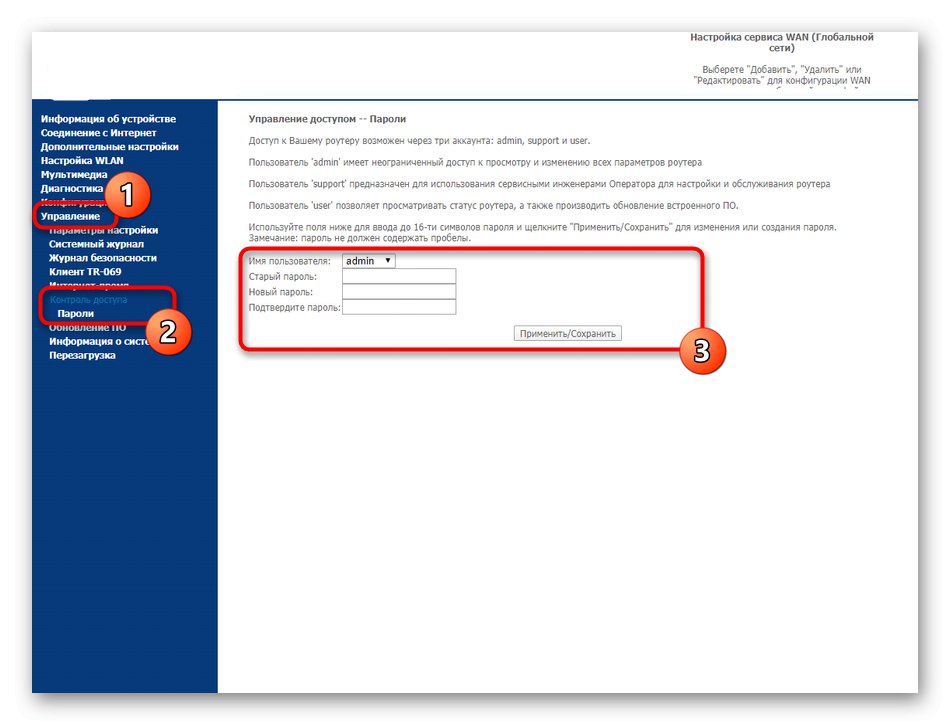
Всички горепосочени параметри се избират от потребителя по собствена преценка и ние току-що очертахме техния ефект върху мрежата и сигурността.
Стъпка 4: последни стъпки
Всички основни и допълнителни стъпки от конфигурацията на Sagemcom F @ st 2804 са завършени успешно. Остава само да запазите настройките и да оставите уеб интерфейса, за да проверите състоянието на мрежата. Тук обаче има някои моменти, на които бих искал да обърна внимание.
- Първо, в раздела "Интернет време" поставете отметка в квадратчето до „Автоматично синхронизиране със сървъри за време в Интернет“винаги да показва правилната информация, когато преглежда статистиката на връзката.
- След това прегледайте категорията "Настройки"... Тук можете да възстановите или нулирате по всяко време, както и да запазите текущата конфигурация като отделен файл, така че ако е необходимо, да я заредите в уеб интерфейса, а не да конфигурирате параметрите ръчно.
- Сега остава само да рестартирате рутера, като кликнете върху съответния бутон, за да актуализирате текущите параметри.
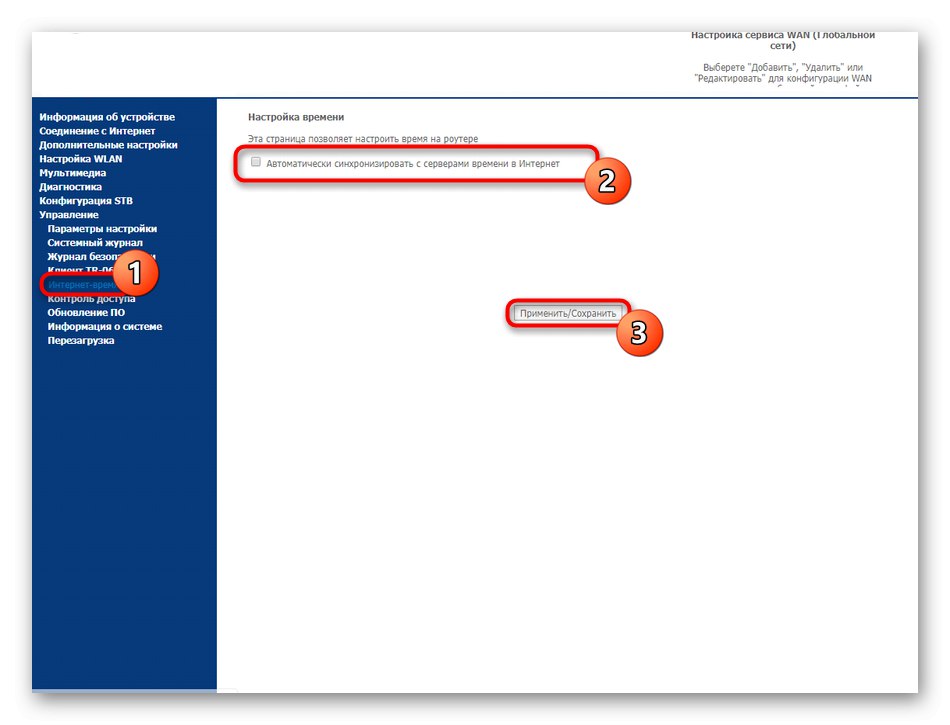

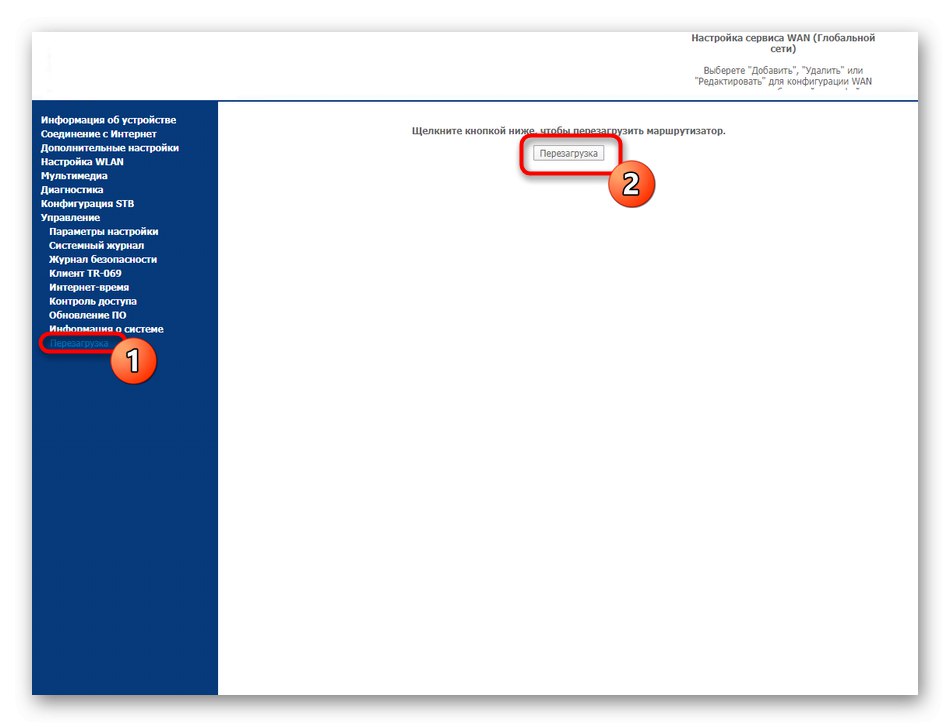
Sagemcom F @ st 2804 от MTS е рутер, който не отнема много време за конфигуриране, дори за начинаещ потребител. Що се отнася до други модели, закупени от MTS, по-горе предоставихме всички необходими връзки към инструкции, в които ще намерите необходимата информация.